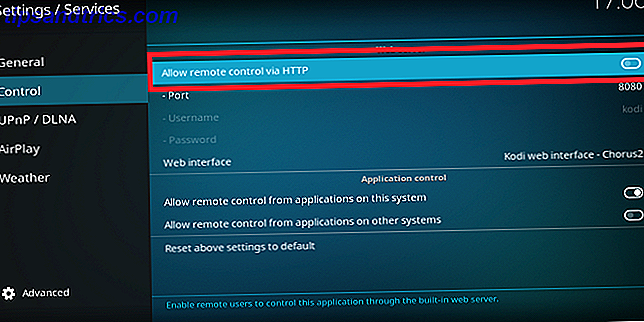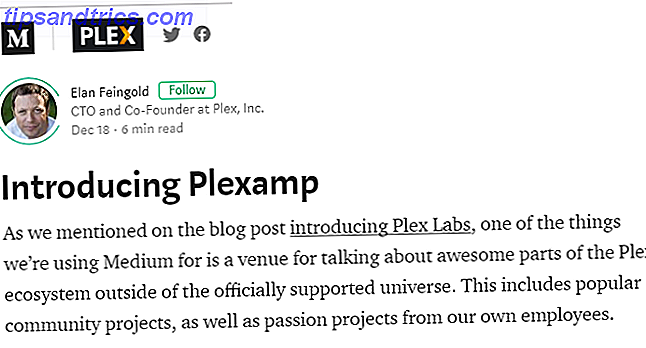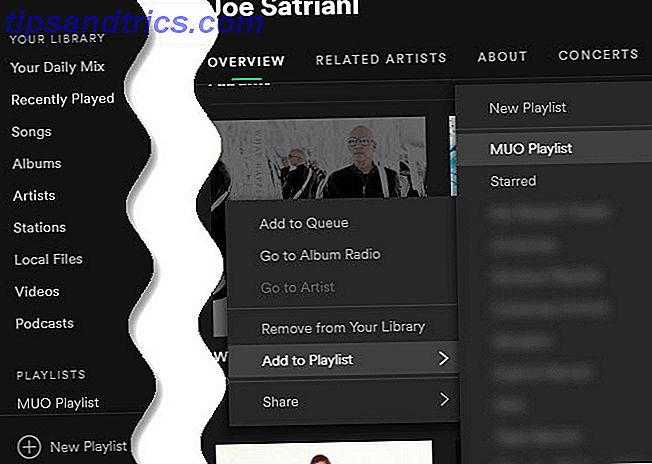Deje de saltar de una combinación de teclado y mouse a otra cada vez que cambie de computadora. Controle varias computadoras usando solo un conjunto, sin la necesidad de hardware adicional. QuickSynergy para Linux y Mac, al trabajar con Synergy para Windows, significa que no existe una combinación de sistemas que no se pueda controlar de manera rápida y fácil. Si hay más de una computadora en su escritorio, entonces necesita verificar esto.
Los monitores múltiples son intuitivos: mueve el mouse de una pantalla a otra y simplemente continúa controlando. Pero, ¿y si tu escritorio tiene varias computadoras? ¿Puedes mover el mouse de una computadora a otra y luego trabajar en eso? ¿Y qué hay de la funcionalidad copiar / pegar? Eso, como resulta, puede ser tan simple como usar múltiples monitores, incluso si está usando diferentes sistemas operativos.
Le mostramos cómo Synergy puede unir sus sistemas informáticos Synergy: múltiples computadoras en un solo mouse y teclado Synergy: múltiples computadoras en un solo mouse y teclado Lea más, pero ese programa carece totalmente de una GUI para usuarios de Linux y Mac OS X: usuarios de ambos con la necesidad de crear un archivo de texto para que todo funcione. QuickSynergy trae una GUI a esos sistemas operativos, y en realidad es una GUI mucho más fácil de usar que la de Windows.
Conectando sus pantallas
Primero salgamos de lo obvio: para usar QuickSynergy, necesitarás que todas las computadoras estén en la misma red. La conexión WiFi o por cable no importa, siempre y cuando esté conectado al mismo enrutador.
La interfaz principal para QuickSynergy es dos pantallas: una para compartir, otra para usar. Si ha utilizado TightVNC Is TightVNC ¿Realmente más apretado que otros clientes VNC? Es TightVNC realmente más apretado que otros clientes VNC? Cuando se trata de conectarse remotamente a una PC de escritorio o un servidor, la mayoría de las personas opta por instalar un servidor VNC. Es rápido, fácil de configurar, y lo mejor de todo es absolutamente gratis. Una vez ... Leer más o cualquier servicio de VNC, la terminología te confundirá. No seas.
Este es el truco: lo que "compartes" aquí no es tu pantalla, sino tu mouse y tu teclado. Así que usa la pestaña Compartir en la computadora conectada al mouse y teclado que quieras usar. Así es como se ve:
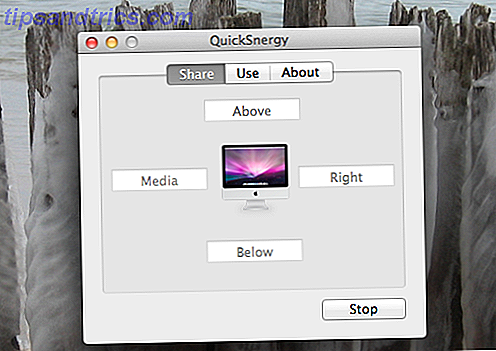
Simplemente escriba el nombre de las máquinas que desea controlar, usando la casilla ubicada apropiadamente (de modo que si desea controlar una pantalla a la derecha de la computadora que está compartiendo, debe usar el cuadro de texto a la derecha).
Configurar el servidor es aún más sencillo: solo tiene que escribir la dirección IP de la computadora con el mouse y el teclado que desea usar.
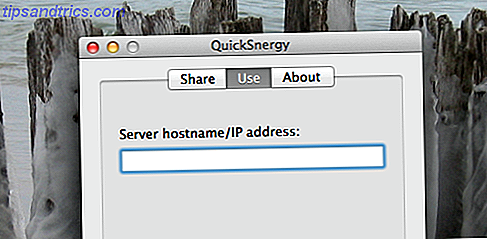
Si no puede conectarse, verifique la configuración de su firewall.
El proceso es un poco confuso, claro, pero intenta un par de veces y harás que las cosas funcionen. Y no hay nada confuso sobre el uso de Synergy una vez que está configurado. Podrás mover el mouse simplemente de una pantalla a otra; es como el KVM definitivo. Pero es incluso mejor que un KVM, porque se admite copiar y pegar texto. En muchos sentidos, es como si sus dos computadoras se hubieran fusionado en una.
Comparado con Synergy
Ya hay una versión de Synergy para Mac y Linux. ¿Por qué utilizar QuickSynergy en absoluto? Bueno, como mencioné, las versiones de Synergy para Linux y Mac requieren la creación de archivos de texto para la configuración. Eso está bien para los usuarios conocedores de la tecnología con motivación, pero para los usuarios menos expertos y / o perezosos, QuickSynergy simplifica el proceso.
Debo decir que QuickSynergy es mucho más fácil de usar que la GUI de Windows para Synergy. Quiero decir, mira esto:
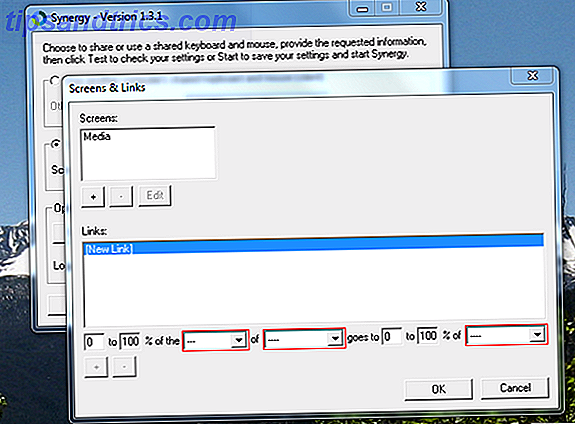
¿Qué es un "Enlace"? Se usa para determinar la ubicación de una pantalla, algo mucho más fácil gracias al diseño de QuickSynergy. Tuve que leer la documentación solo para descubrir qué hace todo.
QuickSynergy no me dio esos problemas, simplemente configuré todo y estaba listo para funcionar. Compare eso con la pantalla Compartir arriba.
Descargar Quicksynergy
¿Te preguntas dónde encontrar esta aplicación? Los usuarios de Mac pueden descargar Quicksynergy de Google Code. Los usuarios de Linux encontrarán la fuente allí, pero deberían consultar el administrador de paquetes de su distribución para instalar: es simplemente más simple.
Los usuarios de Debian / Ubuntu pueden hacer clic aquí para instalar Quicksynergy.
Programas similares
¿Se pregunta qué software similar existe para el trabajo? Éstos son algunos de los que hemos perfilado:
- El administrador de entrada comparte el mouse y el teclado entre las computadoras con Windows. Cómo usar un teclado y mouse para dos computadoras (Windows) Cómo usar un teclado y mouse para dos computadoras (Windows) Lea más, pero no hay una versión para Mac o Linux.
- Sharemouse es una herramienta sencilla para compartir entradas entre computadoras Mac y Windows. ShareMouse: utilice un mouse y un teclado en múltiples computadoras. ShareMouse: use un mouse y un teclado en múltiples computadoras. Mejor aún que una configuración de monitores múltiples, es el conjunto de múltiples computadoras. -arriba. Un fenómeno familiar para el geek con una computadora portátil para llevar y una computadora de escritorio en casa o en el trabajo. En cambio ... Lea más, y es posiblemente más fácil de configurar que QuickSynergy:

Sin embargo, no hay una versión para Linux de Sharemouse, así que esto es solo para usuarios de sistemas que no son de FOSS.
¿Qué herramienta te gusta usar para compartir un mouse y teclado con varias máquinas? Comparta sus ideas en los comentarios a continuación, junto con los posibles usos de esta tecnología que pueda imaginar. Deseando leer tus pensamientos como siempre.
Créditos de las imágenes: teclado negro Via Shutterstock